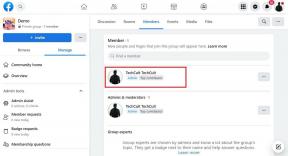4 sjajna trika za brži i bolji rad sa stranicama za Mac
Miscelanea / / February 14, 2022
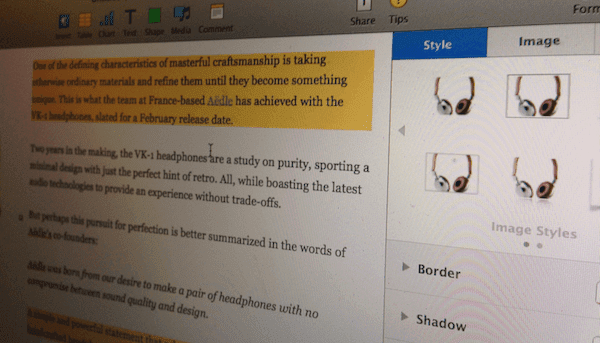
Ako stalno koristite Pages na svom Macu, sigurno ste naučili nešto iz naših različitih unosa na osnove stranica ili naše korisne savjete o ovoj aplikaciji.
Međutim, ako zaista želite svoje dokumente Pages podići na potpuno novu razinu, morat ćete upotrijebiti svaki mali trik koji ova sjajna aplikacija za produktivnost može ponuditi.
Dakle, ako želite naučiti neke od njih, pročitajte zajedno.
1. Istaknite svoje slike i fotografije
Ništa ne ističe dokument više od prave slike ili fotografije koja nadopunjuje njegov tekst. Da biste to postigli, ponekad može biti dovoljno jednostavno postavljanje slike u dokument. Ali kako biste ga istinski istaknuli svaki put, možete mu dodati nešto osobnosti koristeći neke od njih alati za poboljšanje slike dostupno na stranicama.
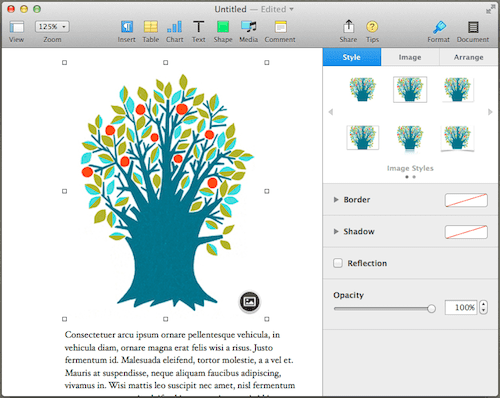
Ove stilove možete primijeniti samo jednim klikom tako da odaberete svoju sliku unutar stranica, a zatim kliknete na Stilovi karticu na desnoj ploči. Tamo ćete moći dodati sjene, dubinu i još mnogo toga.
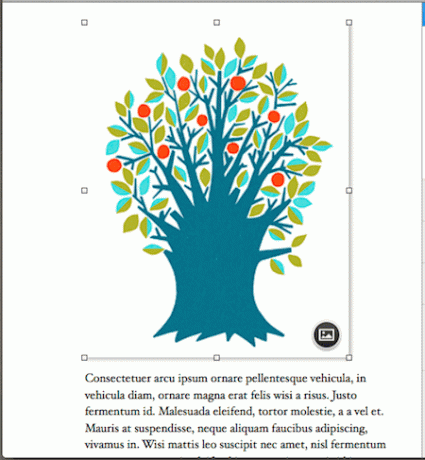
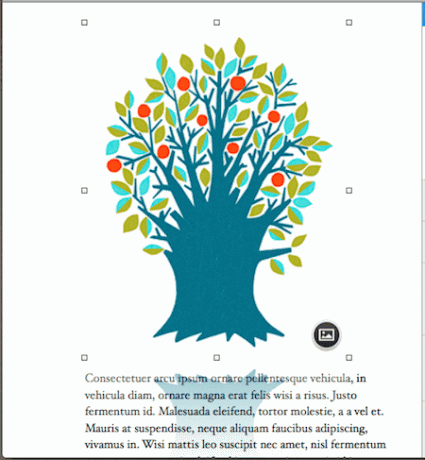
Cool savjet: Kada završite s poboljšanjem slike, možete klizati
Stil panel s desne strane i kliknite na ‘+’ potpišite kako biste svoje promjene spremili kao jedinstveni, novi stil.2. Izradite vlastite predloške
Recimo da ste nakon dugog vremena rada na dokumentu Pages konačno došli do remek-djela na koje možete biti ponosni. Zapravo, toliko vam se sviđa da biste željeli koristiti taj dokument kao osnovu za sve ostalo.
Srećom, to možete jednostavno učiniti tako da svoj trenutno otvoreni dokument Pages spremite kao predložak. Da biste to učinili, s otvorenim primjerom dokumenta Pages kliknite na Datoteka a zatim odaberite Spremi kao predložak…. zatim na ploči koja se pojavi kliknite na Dodaj u birač predložaka dugme.
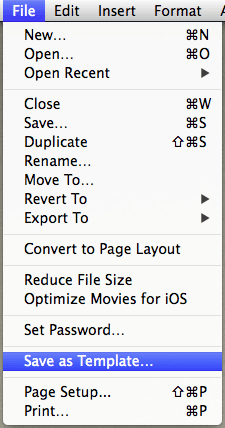
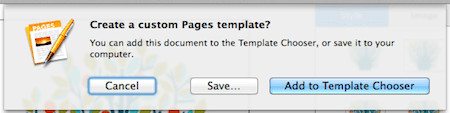
Od tada ćete moći odabrati predložak dokumenta iz Moji predlošci odjeljak kad god kreirate novi dokument Pages.
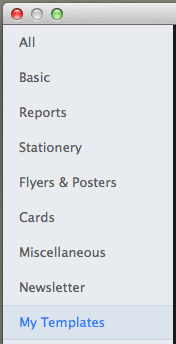
3. Odaberite svoju mjernu jedinicu
Kada radite s dokumentima koji zahtijevaju mnoštvo slika i formatiranja, upotreba ravnala na stranicama je neophodna. Međutim, možda niste navikli na jedinice koje prikazuje prema zadanim postavkama.
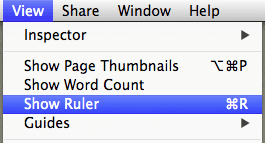
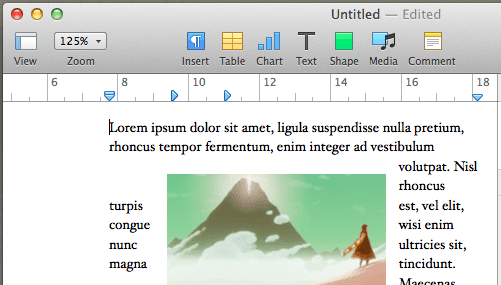
Dakle, ako biste radije koristili različite jedinice od zadanih za ravnalo stranica, možete ih jednostavno promijeniti iz aplikacije Preference. Tamo, kliknite na Vladari i na Jedinice vladara odjeljak, kliknite za odabir željene jedinice među različitim dostupnim.
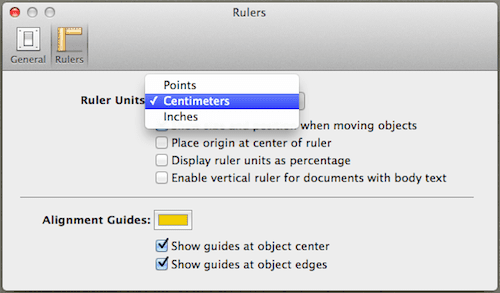
4. Istaknite tekst
Ako slučajno koristite stranice za pisanje važnog rada s nizom zgodnih ideja koje zapravo ne koristite želite da bilo tko propusti, možete ih jednostavno istaknuti od ostatka vašeg dokumenta s ovim jednostavnim trik.
Započnite odabirom odlomka na koji želite privući pozornost. Zatim na desnoj ploči odaberite Izgled karticu i idite na dno ispod Granice i pravila. Ispod tog odjeljka pronaći ćete a Boja pozadine opcija.
Kada je odabran odlomak, zadržite pokazivač iznad pravokutnika u boji pored ove opcije i kliknite strelicu okrenutu prema dolje koja se pojavi.
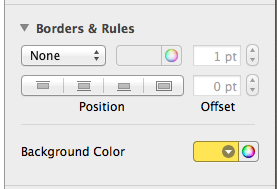
Zatim jednostavno odaberite svoju boju i pozadina vašeg odlomka bit će istaknuta.
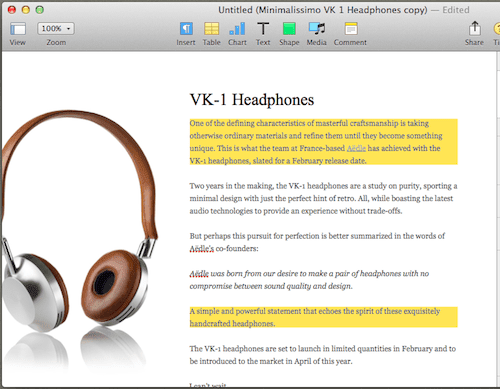
Evo ga! Korištenje ovih naprednih savjeta zasigurno će vašim dokumentima Pages dati nešto posebno što većini dokumenata nedostaje. Zato ih uvježbajte i uživajte u toj zasluženoj pohvali!
Posljednje ažurirano 3. veljače 2022
Gornji članak može sadržavati partnerske veze koje pomažu u podršci Guiding Tech. Međutim, to ne utječe na naš urednički integritet. Sadržaj ostaje nepristran i autentičan.